Raylink电脑版是一款面向游戏开发、建筑设计、媒体制作行业开发的远程控制软件,专为设计行业推出的真高清、超流畅远程控制软件,旨在为游戏开发、建筑设计、媒体制作行业提供专业的移动办公解决方案,用户利用这款软件可以对远程桌面进行控制,能够完美还原远程桌面,并且没有丝毫卡顿,支持60FPS帧率,能够满足用户的办公和娱乐需求。
RayLink软件适用于有高清图形图像需求的用户场景,例如3D制作、CG动画制作、VFX制作、建筑设计、影视剪辑、广播电视节目制作、编程开发设计、游戏开发测试等,并且还能够快速、稳定的从一台电脑远程控制另一台电脑,不仅连接速度快,在连接的同时还保持住了远程画面的清晰和稳定,任何时间需要远程控制电脑时,只需要在主控端输入公司电脑的设备码以及访问密码,就可以直接连接操控了。
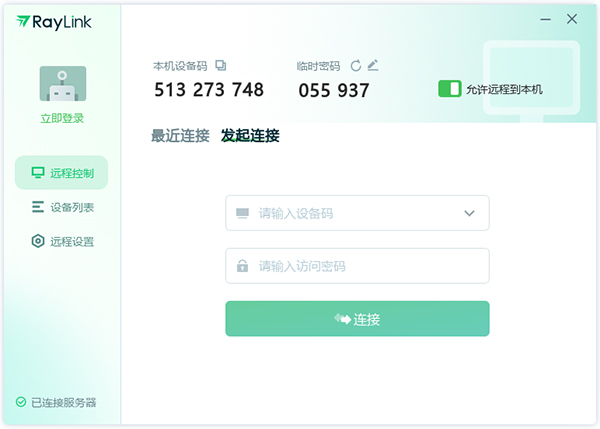
软件功能
1、4:4:4色彩模式
工业级色彩表现,全色域无损传输,保持色度完整性。
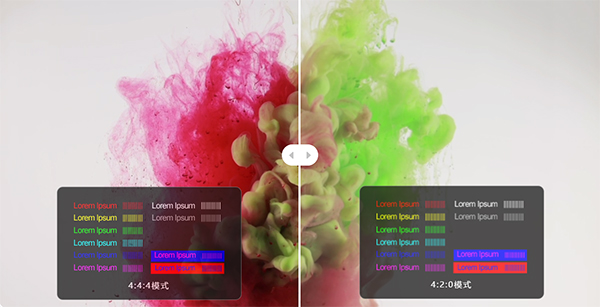
2、120FPS 电竞级帧率
清晰明锐,行云流水,非同凡响的丝滑体验。

3、10ms 超低延时
无感低延时,媲美本地操作.
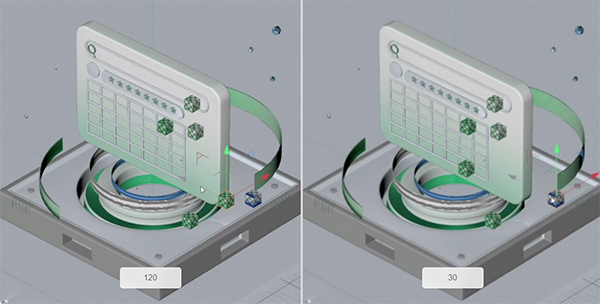
Raylink电脑版如何设置无人值守?
1、设置访问密码(设置->安全设置->密码更新,勾选”手动更新“)
2、设置开机启动(设置->基础设置->勾选“开机自动启动”)
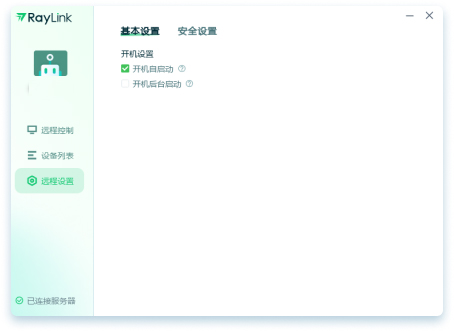
3、请将系统“自动休眠”禁用,因为系统超时进入休眠状态会断开网络连接。
设置路径:Windows设置->系统->电源和睡眠->睡眠
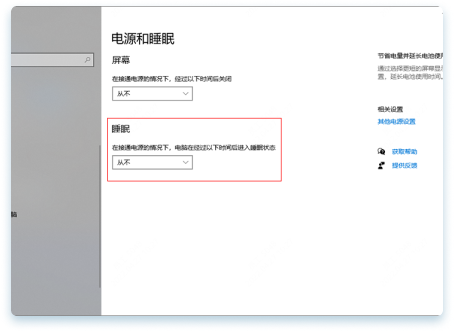
Raylink远程控制软件怎么添加受控端或新增分组?
把电脑设备加入到“受控列表”下,当我们需要快速对某台设备发起远控时,无需再输入设备码和访问密码即可快速发起远程连接,同时支持对设备进行锁屏、发送【Ctrl+Alt+Del】命令,重启和关机。
一、添加受控端
点击【添加控制端】,输入对应的受控端设备码、访问密码、受控端名称,即可添加新设备
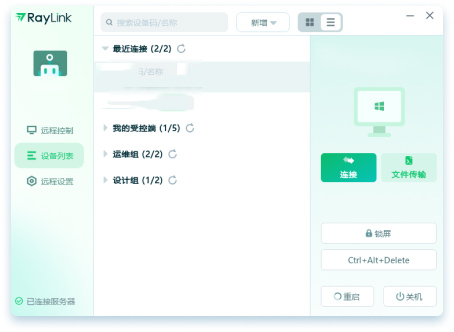
二、新增分组
1、点击【新增分组】,输入分组名称,即可新增分组
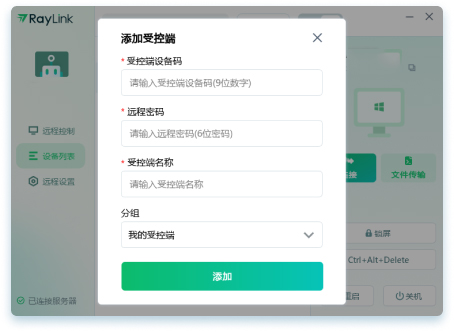
(1)远程连接:选中需要控制的设备,双击快速远程,也可在右侧功能栏,点击远程连接
(2)文件传输:选中需要控制端设备,在右侧功能栏,点击文件传输,即可开始传输文件
(3)锁屏:点击后,受控设备进入锁屏状态
(4)Ctrl+Alt+Delete:点击后,受控设备打开Ctrl+Alt+Delete界面
(5)重启:点击后,受控设备将直接重启
(6)关机:点击后,受控设备将直接关机
Raylink如何添加或删除设备?
一、添加设备
1、登录后,自动将此设备加入到受控列表-【我的受控端】
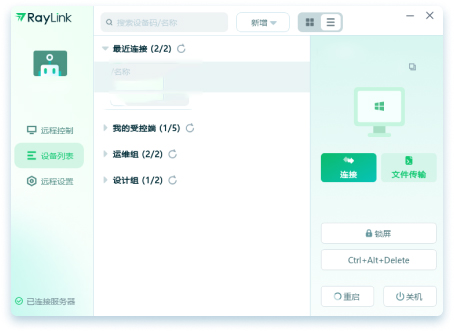
2、点击【受控列表】-【添加受控端】按钮,可以添加新设备,输入对应的设备码、远程密码和名称即可添加到列表
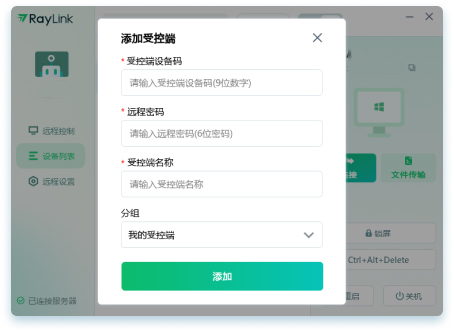
二、删除设备
1、当设备无被远控需求时可删除设备,在【受控列表】选择需删除的设备,右键选择【删除设备】。
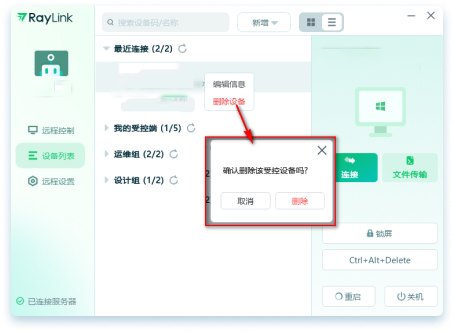
软件特色
1、防窥模式
开启后受控端黑屏,防止创意被偷窥剽窃,避免隐私泄露
2、多通道
同一个账号,可在多台主控端发起远程,不限连接数量
3、数位板/数位屏
灵敏还原压感,倾斜感应
4、游戏手柄
可支持4台游戏手柄同时操控
5、设备列表不限数量
支持分组管理,可以无限添加设备至列表中
6、高速传输
集成自研高速传输引擎,文件传输效率高
6、剪切板
支持复制粘贴
6、拖拽文件
支持一键批量拖拽文件传输
7、虚拟屏
支持在被控端屏幕创建多个虚拟屏,可搭配多屏对多屏功能使用
8、多屏对多屏
当被控有多个屏幕时,主控可同时用多屏显示被控的多个屏幕内容,可搭配虚拟屏使用
- 远程控制软件
-
 更多 (88个) >>电脑远程监控桌面软件 远程控制软件主要用于电脑pc管理和服务,是一种基于网络的,由一台电脑远程控制另一台或者多台电脑(被控端 Host /服务器端)的应用软件。这次小编就要为大家推荐一些好用的电脑远程控制软件大全,如todesk、向日葵远程控制、teamviewer等等,每款软件都有它的独特优势,大家可以自行选择下载。而且甚至有些远程监控桌面软件还支持声音传输、画质设置、屏幕截图,以及支持与远程电脑同步剪贴板!不仅是文字,即使是文件或文件夹,都能直接复制/粘贴到另一台电脑去,比我们平时所用的QQ远程功能强大的多!
更多 (88个) >>电脑远程监控桌面软件 远程控制软件主要用于电脑pc管理和服务,是一种基于网络的,由一台电脑远程控制另一台或者多台电脑(被控端 Host /服务器端)的应用软件。这次小编就要为大家推荐一些好用的电脑远程控制软件大全,如todesk、向日葵远程控制、teamviewer等等,每款软件都有它的独特优势,大家可以自行选择下载。而且甚至有些远程监控桌面软件还支持声音传输、画质设置、屏幕截图,以及支持与远程电脑同步剪贴板!不仅是文字,即使是文件或文件夹,都能直接复制/粘贴到另一台电脑去,比我们平时所用的QQ远程功能强大的多! -
-

向日葵企业版被控端 49.54M
查看/简体中文v6.5.5.20507官方版 -

anyviewer远程控制软件 35.54M
查看/简体中文v5.1.0官方版 -

鹰眼中控系统 28.61M
查看/简体中文v3.1.1.300560 -

海康互联电脑版 443.65M
查看/简体中文v2.10.0.0官方版 -

网易uu远程电脑版 53.49M
查看/简体中文v3.7.0.3672官方版 -

易快网维软件 26.33M
查看/简体中文v9.0.1.3官方版 -

Raylink远程控制电脑版 50.46M
查看/简体中文v8.1.4.8官方版 -

todesk精简版 9.98M
查看/简体中文v4.7.6.3绿色免安装版 -
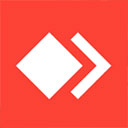
anydesk远程软件linux版 8.08M
查看/多国语言[中文]v6.4.2官方版 -

veyon远程协助控制软件 14.84M
查看/简体中文v4.9.4官方版 -
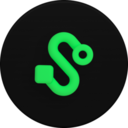
pico互联电脑版 165.77M
查看/简体中文v10.4.5 -

mouse server电脑版 5.22M
查看/简体中文v1.9.0.8官方版 -

Iperius Remote远程桌面控制软件 71.43M
查看/英文v4.7.3 -

RdViewer(远程管理软件) 45.28M
查看/简体中文v6.8.0 -
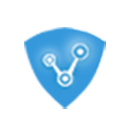
radmin lan软件 18.73M
查看/多国语言[中文]v1.4.4642.1官方版 -
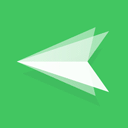
airdroid电脑版 48.39M
查看/简体中文v3.8.0.4官方pc版
-
发表评论
0条评论软件排行榜
热门推荐
 anydesk远程桌面控制软件 v9.0.5官方版5.35M / 简体中文
anydesk远程桌面控制软件 v9.0.5官方版5.35M / 简体中文 向日葵远程控制个人版 v15.8.3.19819pc版62.38M / 简体中文
向日葵远程控制个人版 v15.8.3.19819pc版62.38M / 简体中文 无界趣连电脑版(独立版) v1.3.22.0官方版52.06M / 简体中文
无界趣连电脑版(独立版) v1.3.22.0官方版52.06M / 简体中文 网络人远程控制软件旗舰版 v2.69810.12M / 简体中文
网络人远程控制软件旗舰版 v2.69810.12M / 简体中文 乐橙电脑客户端 v5.17.2官方版111.18M / 简体中文
乐橙电脑客户端 v5.17.2官方版111.18M / 简体中文 radmin Server官方版 v3.5.24.27M / 多国语言[中文]
radmin Server官方版 v3.5.24.27M / 多国语言[中文] 天翼看家公众版电脑版 v1.2.4官方版146.31M / 简体中文
天翼看家公众版电脑版 v1.2.4官方版146.31M / 简体中文 VNC Viewer(远程监控软件) v7.11.1官方版7.93M / 简体中文
VNC Viewer(远程监控软件) v7.11.1官方版7.93M / 简体中文 威立信电脑客户端 v1.0.4官方版24.42M / 简体中文
威立信电脑客户端 v1.0.4官方版24.42M / 简体中文 微家长控制电脑软件 v4.3.1官方版3.45M / 简体中文
微家长控制电脑软件 v4.3.1官方版3.45M / 简体中文












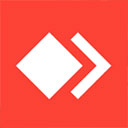

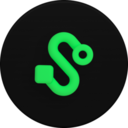



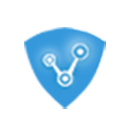
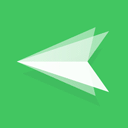
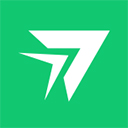
 anydesk远程桌面控制软件 v9.0.5官方版
anydesk远程桌面控制软件 v9.0.5官方版 向日葵远程控制个人版 v15.8.3.19819pc版
向日葵远程控制个人版 v15.8.3.19819pc版 无界趣连电脑版(独立版) v1.3.22.0官方版
无界趣连电脑版(独立版) v1.3.22.0官方版 网络人远程控制软件旗舰版 v2.698
网络人远程控制软件旗舰版 v2.698 乐橙电脑客户端 v5.17.2官方版
乐橙电脑客户端 v5.17.2官方版 radmin Server官方版 v3.5.2
radmin Server官方版 v3.5.2 天翼看家公众版电脑版 v1.2.4官方版
天翼看家公众版电脑版 v1.2.4官方版 VNC Viewer(远程监控软件) v7.11.1官方版
VNC Viewer(远程监控软件) v7.11.1官方版 威立信电脑客户端 v1.0.4官方版
威立信电脑客户端 v1.0.4官方版 微家长控制电脑软件 v4.3.1官方版
微家长控制电脑软件 v4.3.1官方版 赣公网安备36010602000168号,版权投诉请发邮件到ddooocom#126.com(请将#换成@),我们会尽快处理
赣公网安备36010602000168号,版权投诉请发邮件到ddooocom#126.com(请将#换成@),我们会尽快处理